Можно ли удалять резервные копии iphone. Советы
Современный мир высоких технологий заставляет нас иметь дело с разного рода данными. Однако со временем данных может накопиться большое количество и тогда появится необходимость удалить старую и ненужную информацию. Это касается и сохраненных резервных копий iPhone, которые могут быть неактуальными или появится необходимость удаления по другим причинам.
Для того, чтобы удалить резервную копию не потребуется много времени. Особенно, если сравнивать с . Народная мудрость гласит: ломать — не строить. Также и в этом случае.
Существует два места хранения бэкапов айфона – это папка на жестком диске ПК, созданная через iTunes и виртуальная копия в хранилище iCloud. Начнем с удаления данных с ПК, так как прошлогодние скандалы со взломом аккаунтов звезд выставляют этот тип хранения данных в более выгодном свете.
Удаление резервной копии iPhone с компьютера
- Вам необходимо открыть на компьютере программу iTunes. В появившемся окне смотрим в левый верхний угол и выбираем раздел «Правка» или маленький прямоугольник в самом углу. В обоих случаях выбираем пункт «Настройки». Также «Настройки» вызываются одновременным нажатием клавиш Ctrl+B.
Backup — удаление из iTunes
Перед Вами появится таблица, в которой нужно выбрать вкладку «Устройства». Здесь появится список всех сохранённых копий, которые есть на данном ПК. Чтобы удалить информацию, следует лишь выбрать ненужную резервную копию и нажать на соответствующую кнопку (она так и называется – «Удалить резервную копию»).
- Если Вы хотите лично удалить данные, вы можете сделать это непосредственно из папки на компьютере. На ОС Windows данные находятся в папке пользователя, расположенной в каталоге «Документы». Далее переходите в каталог Application Data, затем в Apple Computer, и в папке MobileSync Вас ждет каталог Backup со всеми копиями. При использовании ОС Mac необходимо зайти в каталог Библиотеки, затем в Application Support, а далее папки идут в том же порядке.
Удаление резервной копии из облака iCloud
Если Вы остались приверженцем хранения своих данных в облачном хранилище, то удалить резервную копию также не составит большого труда. Вам понадобится лишь телефон и доступ к интернету. В случае использования iOS 7 и iOS 8 план действий одинаков, лишь немного отличается название пункта, в который необходимо войти.
Итак, чтобы удалить резервную копию iPhone, открываете «Настройки» и переходите в пункт iCloud. Здесь выбираете пункт «Хранилище и копии» для iOS 7 или «Хранилище» для iOS 8 и переходите. В процессе может появиться запрос с требованием ввести пароль от Вашей учетной записи…
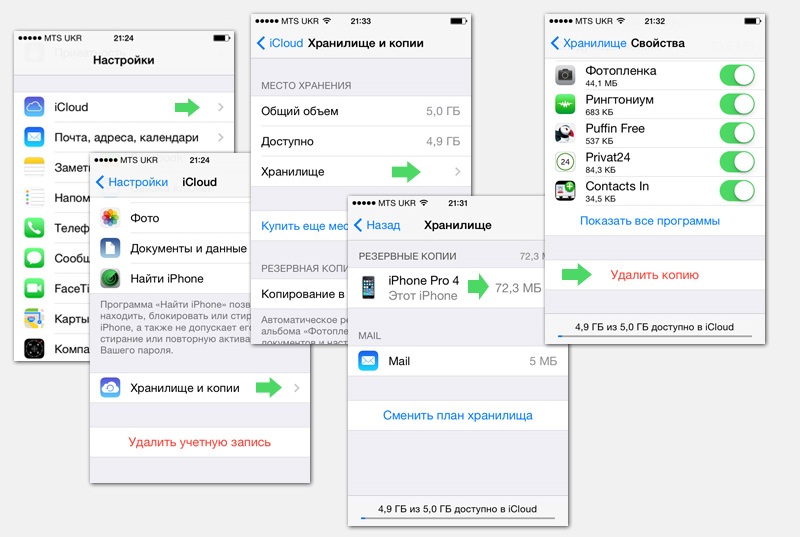
Backup — удаление из ICloud
Когда мы впервые открываем упаковку новенького iPhone, iPad или MacBook, мы редко задумываемся о проблеме нехватки памяти или необходимости платить за использование облачного хранилища iCloud. Встроенной памяти устройства нам кажется более, чем достаточно, да и 5 Гб в облаке считаются довольно внушительными.
Однако со временем память гаджета “забивается” массой разной информации, свободное место в облаке заканчивается, и настает тот момент, когда приходится думать об удалении чего-нибудь, лишь бы хватило памяти на новое обновление или фотографии из отпуска.
В таком случае проще и безопаснее всего удалять старые резервные копии устройства, которые уже давно являются неактуальными и занимают свободное место.
Сегодня поговорим о том, как удалить такие устаревшие резервные копии из памяти iPhone, Mac-компьютера и из облачного хранилища iCloud.
Удаление резервной копии из i-устройства
Image-slider__item" data-cycle-pause-on-hover="#slider_820 .image-slider__crop" data-cycle-pager="#slider_820 .image-slider__pager" data-cycle-prev="#slider_820 .image-slider__prev" data-cycle-next="#slider_820 .image-slider__next" data-cycle-swipe="true" data-cycle-loader="wait" data-cycle-allow-wrap="false">
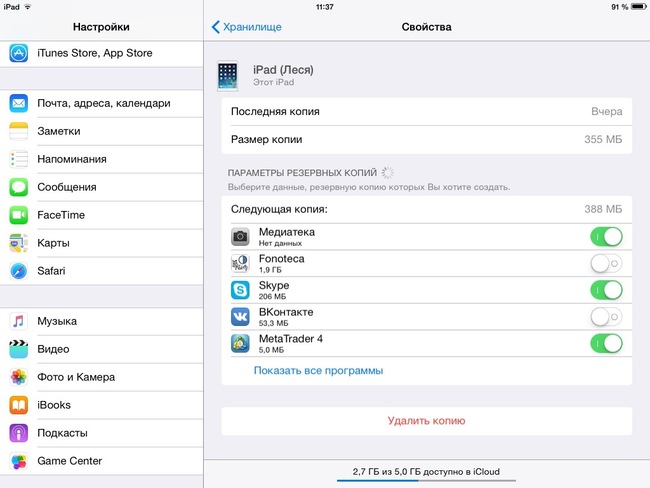
Если пришла пора удалять старые резервные копии из памяти iPhone или iPad, потребуется всего несколько несложных действий:
1.Заходим в настройки, выбираем пункт "iCloud”, в котором переходим на вкладку “Хранилище”.
2.В открывшемся окне появится информация о всех программах и играх, которые занимают место в памяти устройства, а также все резервные копии.
3.Нажав на пункт “Резервные копии”, переходим в более детализированное окно управления резервным копированием, в котором можно удалить все старые бекапы.
4.Чтобы удалить выбранную копию, нужно всего лишь нажать на нее и подтвердить удаление.
Удаление резервной копии из Mac
Image-slider__item" data-cycle-pause-on-hover="#slider_48 .image-slider__crop" data-cycle-pager="#slider_48 .image-slider__pager" data-cycle-prev="#slider_48 .image-slider__prev" data-cycle-next="#slider_48 .image-slider__next" data-cycle-swipe="true" data-cycle-loader="wait" data-cycle-allow-wrap="false">
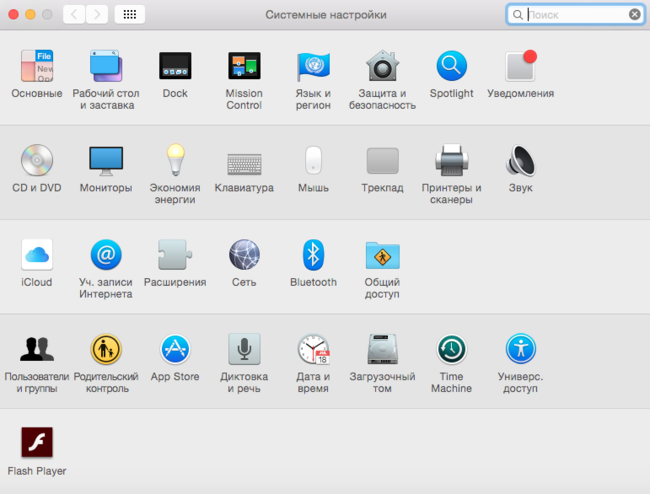
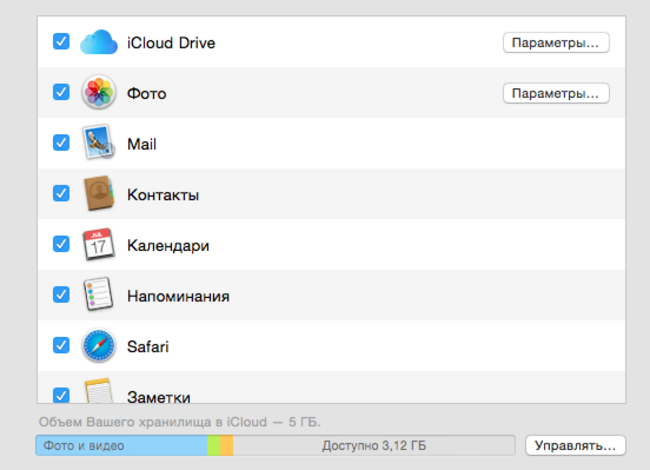
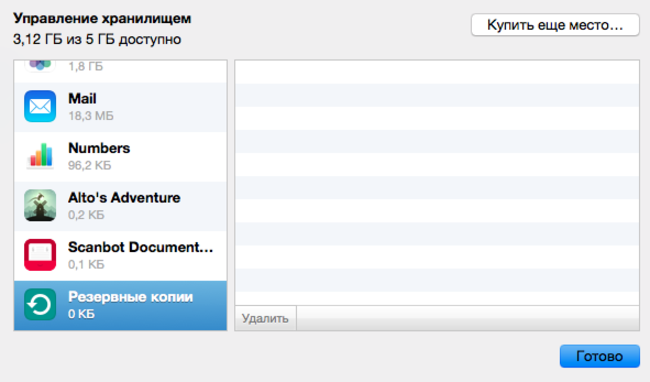
Для того чтобы удалить резервные копии из iCloud на Mac, заходим в "Системные настройки" и нажимаем пункт “iCloud”.
В открывшемся окне внизу справа находим кнопку “Управление” и переходим в следующее загрузившееся окно.
В списке программ, хранящих свои данные в iCloud, находим резервные копии и удаляем ненужные.
Удаление резервных копий из iTunes
Image-slider__item" data-cycle-pause-on-hover="#slider_980 .image-slider__crop" data-cycle-pager="#slider_980 .image-slider__pager" data-cycle-prev="#slider_980 .image-slider__prev" data-cycle-next="#slider_980 .image-slider__next" data-cycle-swipe="true" data-cycle-loader="wait" data-cycle-allow-wrap="false">
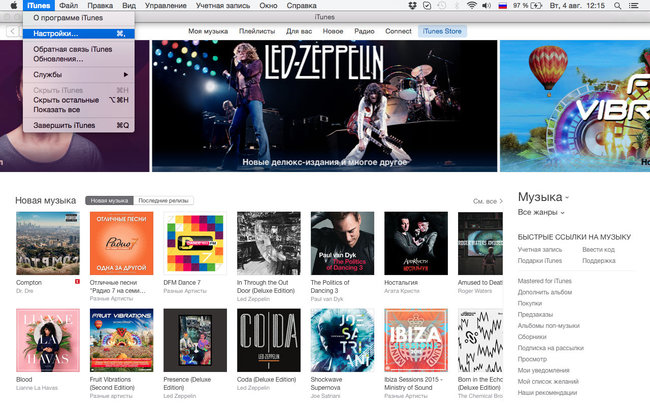
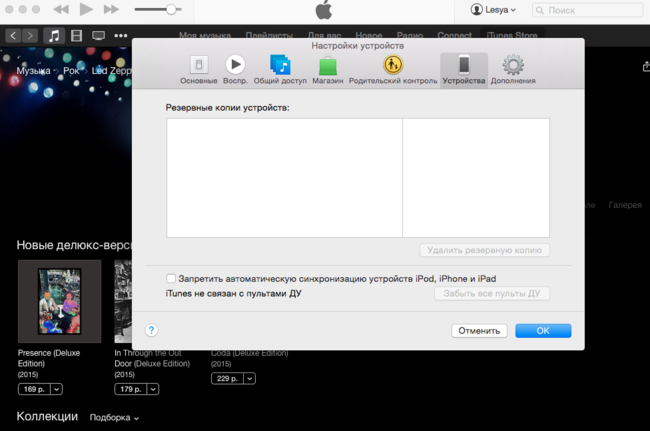
Помимо удаления резервных копий из iCloud и памяти устройств, можно удалять ненужные бекапы и из iTunes.
Для этого открываем iTunes и заходим в настройки. Здесь переходим в раздел “Устройства”, в котором отобразится весь список резервных копий.
Выбираем устаревшую копию и внизу справа нажимаем на кнопку “Удалить копию”. После завершения всех манипуляций в этом окне и удаления всех ненужных бекапов нажимаем “Ок” в правом нижнем углу окна. Готово!
Если вы продали свой iPhone или iPad, либо же перестали им пользоваться, например, отдали родственнику, вам необходимо позаботиться об удалении резервных копий устройства, созданных iTunes. Процесс удаления старых или ненужных резервных копий весьма прост, однако, пользователи поверхностно знакомые с iTunes могут испытывать сложности с поиском нужных настроек. В этой инструкции мы подробно покажем как удалить резервную копию iTunes.
Как удалить резервную копию iTunes на Mac
Шаг 1. Запустите iTunes
Шаг 2. Выберите в строке меню пункт iTunes → «Настройки »
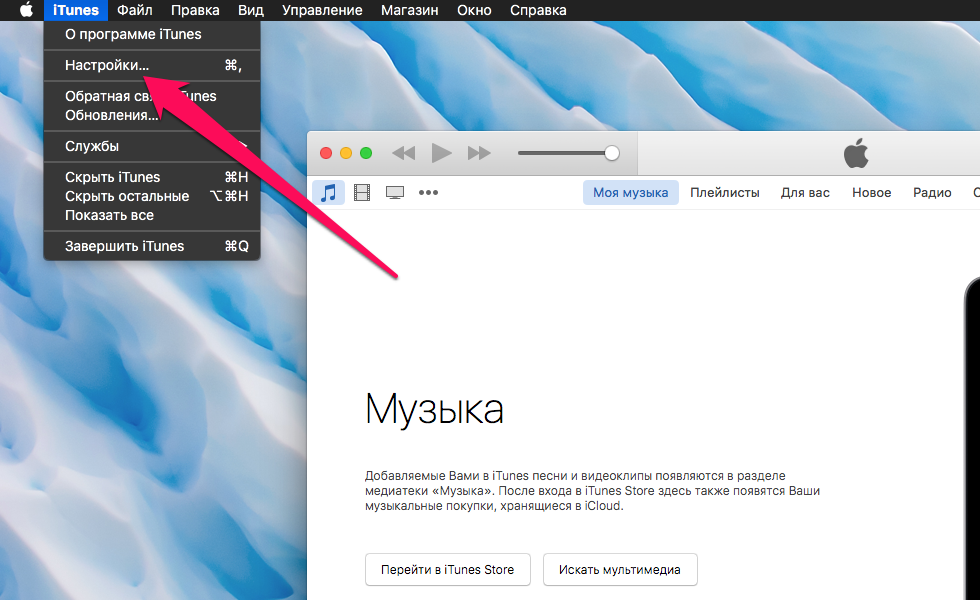 Шаг 3. Перейдите в раздел настроек «Устройства
»
Шаг 3. Перейдите в раздел настроек «Устройства
»
Удалить резервную копию
»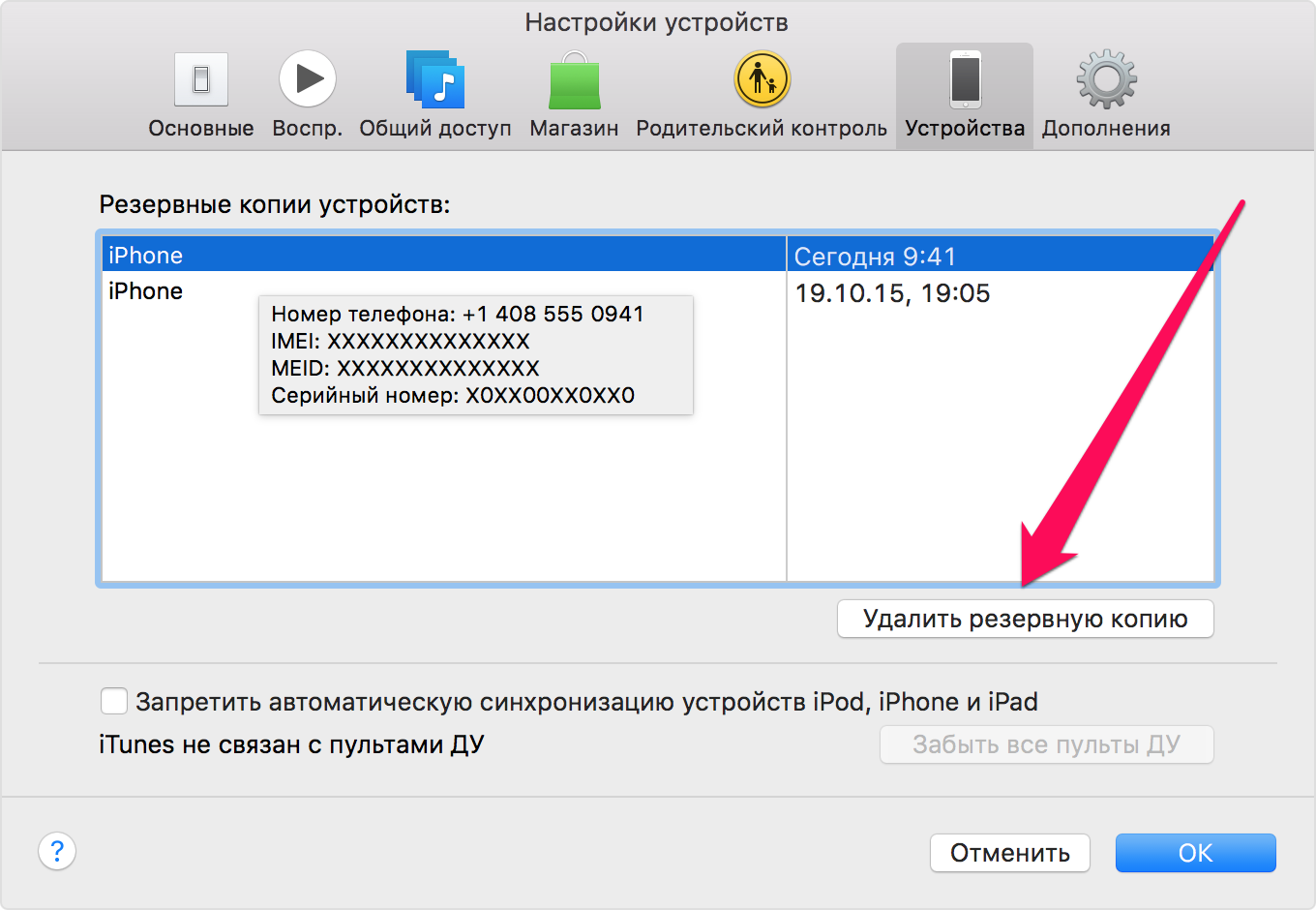 Шаг 5. Подтвердите удаление
Шаг 5. Подтвердите удаление
Как удалить резервную копию iTunes на PC
Шаг 1. Запустите iTunes
Шаг 2. Перейдите в меню «Правка
» → «Настройки
»![]() Примечание: для того чтобы строка меню появилась необходимо нажать клавишу Alt.
Примечание: для того чтобы строка меню появилась необходимо нажать клавишу Alt.
Шаг 3. Выберите раздел настроек «Устройства »
Шаг 4. Выберите резервную копию, которую нужно удалить и нажмите кнопку «Удалить резервную копию
»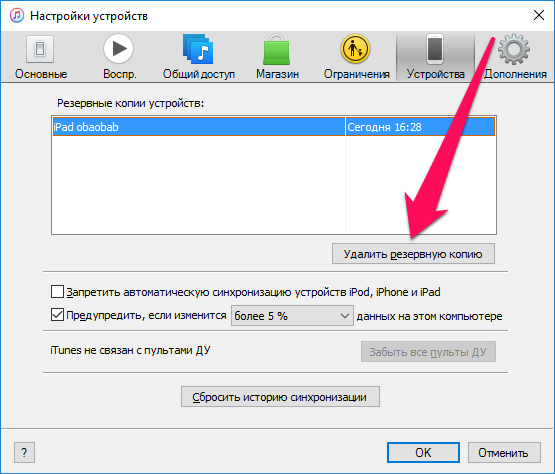
Шаг 5. Подтвердите удаление
Вот таким простым образом вы можете удалить старые резервные копии своих устройств в iTunes, либо резервные копии устройств, которыми вы уже не пользуетесь. Удаление ненужных резервных копий - процедура весьма полезная, поскольку в отдельных случаях их размер может исчисляться гигабайтами.
Смотрите также:
Поставьте оценку:
Программа iTunes – универсальный инструмент для хранения медиаконтента и управления яблочными устройствами. Многие пользователи используют данную программу для создания и хранения резервных копий. Сегодня мы рассмотрим, каким образом ненужные резервные копии можно удалять.
Резервная копия – это бэкап одного из Apple-устройств, который позволяет восстановить всю информацию на гаджете в случае, если на нем по каким-либо все данные пропали или вы попросту переезжаете на новое устройство. Для каждого из Apple-устройств iTunes может хранить по одной самой актуальной резервной копии. Если же созданная программой резервная копия более вам не нужна, при необходимости, ее можно удалить.
Хранение резервной копии вашего гаджета может осуществляться двумя способами: на компьютере, создаваясь через программу iTunes, или в облаке через хранилище iCloud. Для обоих случаев принцип удаления резервных копий мы и рассмотрим подробнее.
Удаление резервной копии в iTunes
1. Запустите программу iTunes. Щелкните в верхнем левом углу по вкладке «Правка» , а затем в отобразившемся списке выберите пункт «Настройки» .
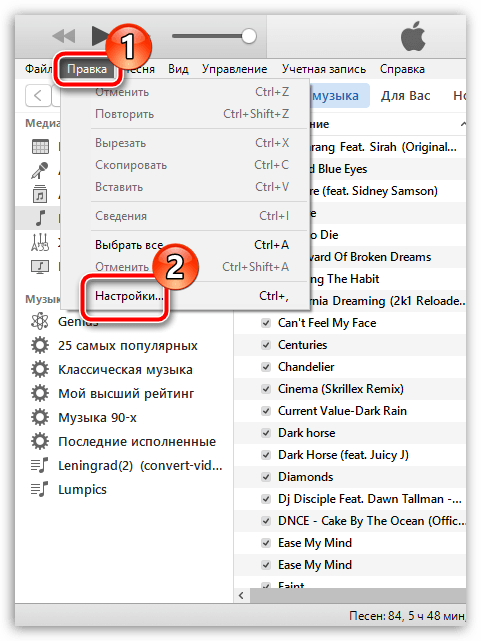
2. В открывшемся окне пройдите ко вкладке «Устройства». На экране отобразится список ваших устройств, для которых имеются резервные копии. Например, нам более не пригодится резервная копия для iPad. Тогда нам потребуется выделить его одним кликом мыши, а затем щелкнуть по кнопке «Удалить резервную копию» .
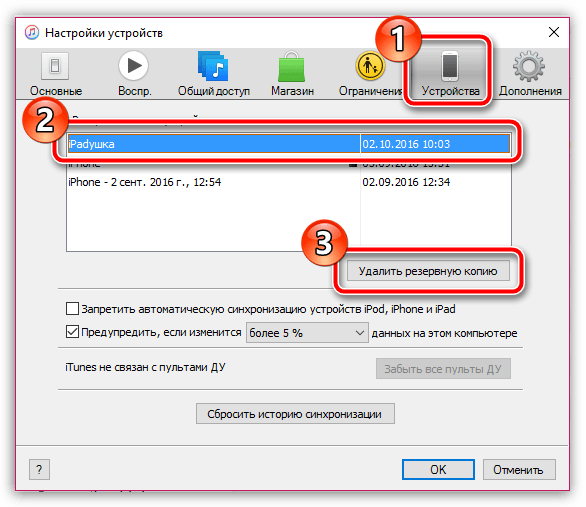
3. Подтвердите удаление резервной копии. С этого момента созданной в iTunes на компьютере резервной копии вашего устройства больше не будет.

Удаление резервной копии в iCloud
Теперь рассмотрим процесс удаления резервной копии, когда она хранится у вас не в программе iTunes, а в облаке. В данном случае управление резервной копией будет осуществляться с Apple-устройства.
1. Откройте на своем гаджете «Настройки» , а затем пройдите к разделу «iCloud» .
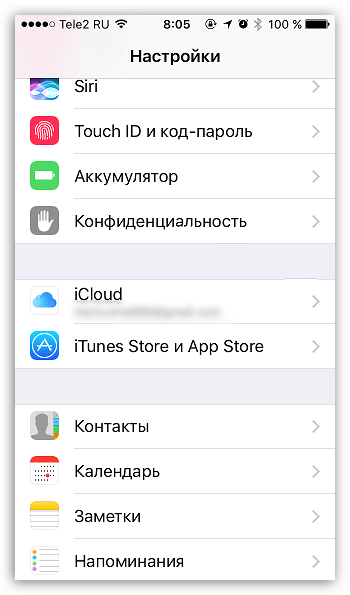
2. Откройте пункт «Хранилище» .
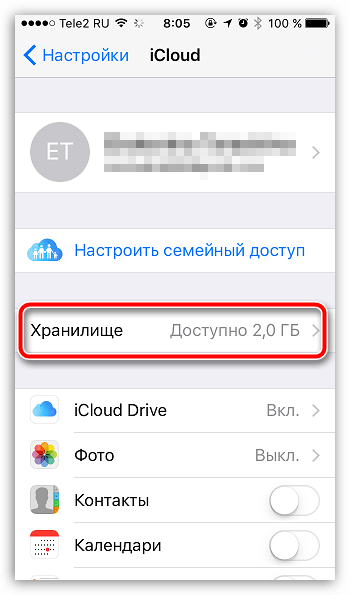
3. Пройдите к пункту «Управление» .
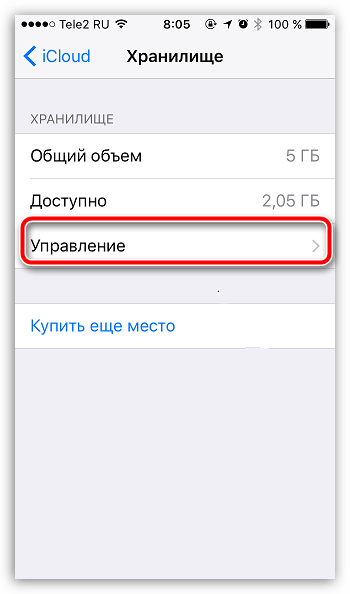
4. Выберите устройство, для которого вы удаляете резервную копию.
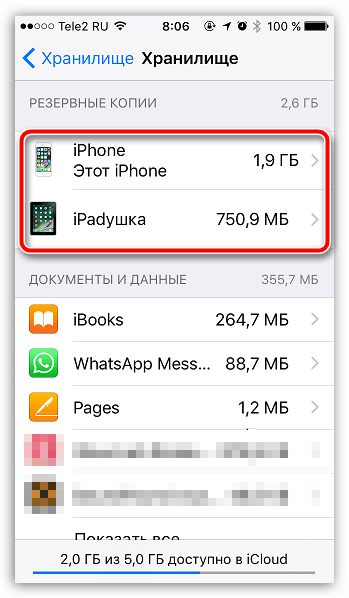
5. Выберите кнопку «Удалить копию» , а затем подтвердите удаление.
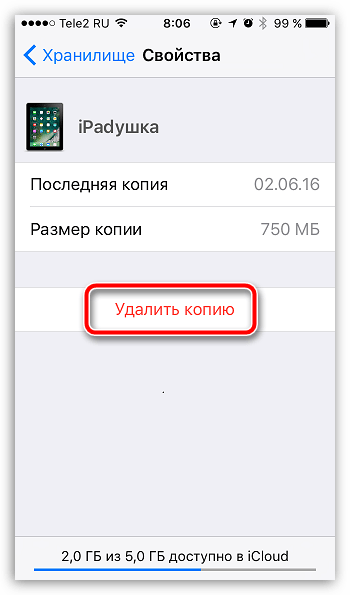
Для многих пользователей хранящаяся в айфоне информация бывает значительнее и важнее, чем сам айфон. Это связано с тем, что в памяти устройства мы храним фотографии, телефонные номера, контакты, записи, календари, пароли доступа от разных сайтов и банковских счетов. Их потеря порой невосполнима.
Чтобы навсегда сохранить важную информацию, хранящуюся в айфоне, необходимо скачать программу iTunes для резервного хранения файлов или облачную программу iCloud. Скачать программы можно на планшет, ПК или айфон. Скачав программу один раз, вы навсегда избавитесь от проблемы сохранности ваших файлов. Смартфон можно потерять, разбить, продать, перепрошить, но сделанный архив всегда будет сохраняться рядом с вами, независимо с какого устройства вы в него попадете.
По-моему, это отличное решение для тех, кто заботится о порядке в своих документах, сохранности личных данных и о нормальном удобстве.
iCloud — это резервное хранилище данных на виртуальном облаке. Оно защищено паролем и вашим ID номером. Никто не сможет проникнуть в него кроме вас. При этом память устройства не будет загружена устаревшими, но нужными данными, а будет сохранена на облаке. Бесплатно компания предлагает облачное хранилище емкостью до 5 ГБ, остальную площадь вы сможете докупить достаточно не дорого. Так однажды все данные с разных компьютеров, айфонов вы поместите на облако iCloud, очистив их содержимое для нужных дел. Срок хранения не ограничен.
Необходимо постоянно обновлять запасное хранилище данных до текущего состояния айфона, производя резервное копирование, чтобы новые фотографии или контакты сохранялись тоже. Каждая резервная копия хранится отдельно и, купив новый телефон, вы сможете установить в него сохраненные данные из облачного хранилища или хранилища iTunes.

Если ваш айфон настроен на автоматическое обновление, то при каждой синхронизации смартфона с iTunes будет заполнять архив очередная резервная копия iPhone. Хранилище iCloud синхронизирует свои дубликаты при условии, если смартфон заблокирован и находится в сети с подключением к зарядке. Как сделать резервную копию iPhone?
Каждый айфон может создавать всего одну резервную копию в программе iTunes, а последующее создание резервной копии полностью сохраняет и заменяет предыдущую. В этом его отличие от iCloud. Если обновить Windows на компьютере, то резервной копии iPhone на iTunes может просто не стать, так что iCloud является более безопасным.
Многие уже имеют такие хранилища и хранят информацию, а потом при желании хотят воспользоваться данными с облака или с компьютера, но забывают, как и куда зайти и где найти запасную копию. Как удалить резервную копию, если она больше не нужна?
Как найти резервную копию на компьютере Mac
Для этой цели нужно открыть программу в iTunes на вашем компьютере. Зайти в меню «Настройки» и найти раздел «Устройства». При помощи зажатой клавиши Control нужно выбрать интересующую вас сохраненный дубликат и нажать функцию «Показать в Finder». Перед вами откроется окно со всей старой информацией.
Как найти и удалить резервную копию в ОС Windows
Для поиска резервных копий необходимо нажать кнопку ПУСК, затем наберите в поисковой строке «%appdata%» и далее нажмите ВВОД. Затем в появившемся окне нужно выбрать папки «Apple Computer», потом «MobileSync» и «Backup». Резервное хранилище появится перед вами. Можете удалить.
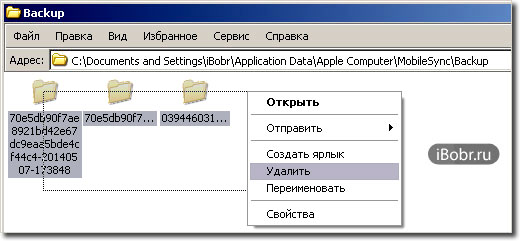
Как найти копии, хранящиеся в iCloud
Если все данные сохранены в облачном хранилище, то их можно открыть на любом компьютере с операционной системой iOS, ПК Mac и любом другом компьютере, проделав следующий путь.
Выберите в айфоне меню «Настройки», а внизу найдите раздел iCloud, войдите в Хранилище и нажмите команду «Управлять». Если же вы входите через ПК, то на компьютере МАС нужно через основное Меню Apple войти в раздел «Системные настройки» и выбрать функцию «iCloud». С любого другого ПК — необходимо установить и открыть iCloud для Windows и зайти в Хранилище.
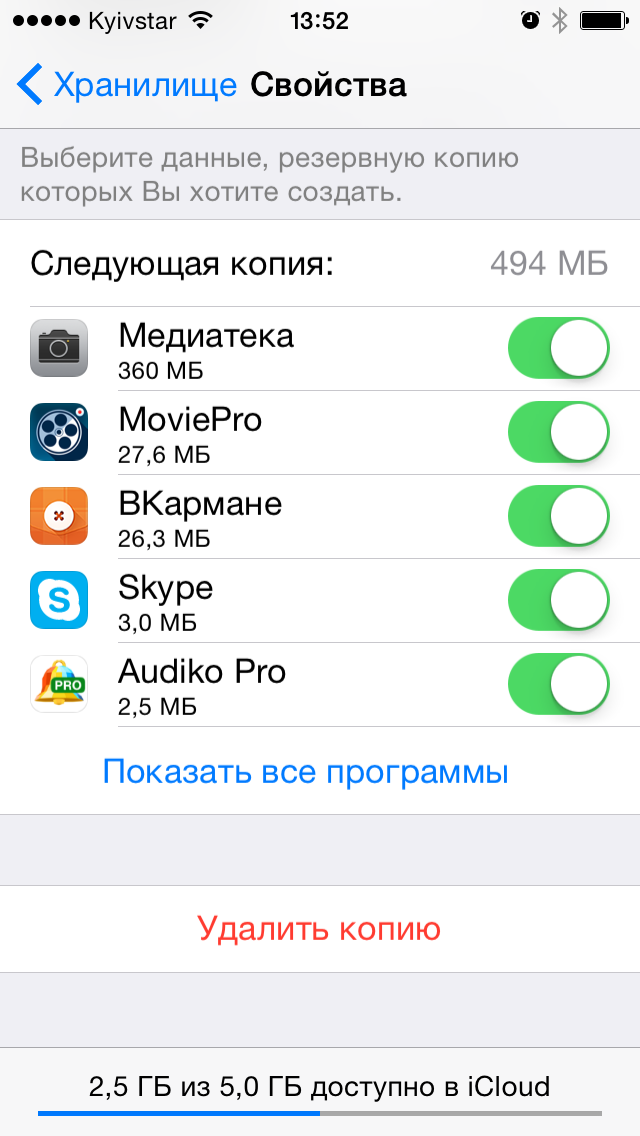
Как удалить резервную копию на iPhone из iTunes
После того, как найдены данные, приступим к удалению ненужных дублирующих копий. Необходимо строго запомнить, что переименовывание файлов в данном случае или их редактирование недопустимо, потому что подобные действия приведут к утере данных или повреждению файлов.
Если необходимо удалить дублирующую копию на ПК Мас, то нужно открыть программу iTunes и перейти в его Настройки, где выбрать раздел «Устройства», в котором найти нужную дубликат, и, используя мышку, получить дополнительные сведения о данной ней. Проверьте еще раз, что удаляемый дубликат вам больше не нужен, и после нажмите команду «Удалить резервную копию», повторным нажатием подтвердив свое решение. Удаленная копия будет стерта навсегда.
Удаление резервной копии на iCloud
Чтобы очистить данную программу хранилища от ненужных сохраненных копий в iPhone, необходимо найти раздел «Настройки» и спуститься вниз в создаваемый архив iCloud, потом войти в Хранилище и затем выбрать функцию «Управлять». Выбрав необходимый дубликат и просмотрев дополнительные сведения о нем, нажимайте функцию «Удалить резервную копию».
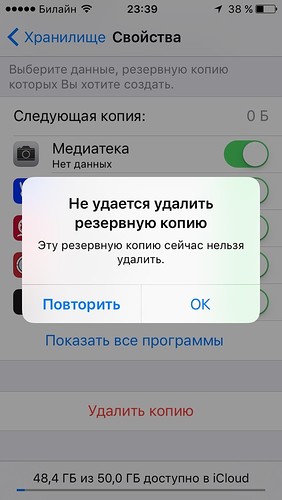
Копирование дублирующих копий
Если, перед удалением запасной копии вы сочтете нужным сделать ее дубликат вместо «удалить резервную копию», нажмите другую команду «найти папку резервного копирования» и скопируйте все необходимое, а далее можете сохранить скопированные данные на любом другом внешнем источнике.
